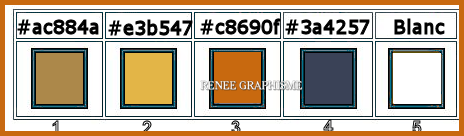|
Wir fangen die Lektion an.
Automne 2020/Herbst 2020
- Materialeigenschaften:Setze die VG-Farbe auf #ac884a=1 – Setze die HG-Farbe auf #3a4257= 4
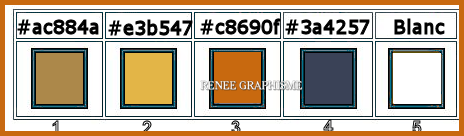
1. Datei:Öffne ein neues transparentes Bild in der Größe 1015 x 615 Pixels
2. Aktiviere Farbverlaufswerkzeug
 –
Fülle die Ebene mit der VG-Farbe=1 –
Fülle die Ebene mit der VG-Farbe=1
3. Effekte-Plugins – Mura’s Meister – Clouds mit diesen Einstellungen
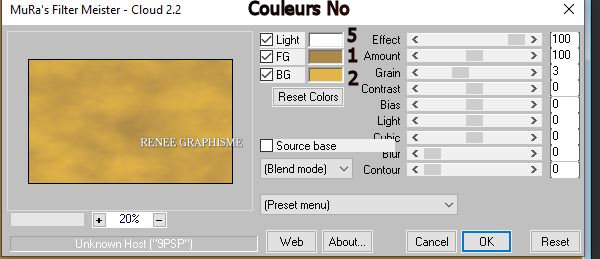
4. Effekte- Plugins -
Unlimited 2.0- Sapphire Filters 03
-SapphirePlugin_0236...mit der Standardeinstellung
5. Effekte – Kanteneffekte – Nachzeichnen
6.
Ebenen- Neue Rasterebene
7. Auswahl- Auswahl laden/speichern - Auswahl laden aus Datei und wähle Auswahl: ‘’
Automne2020 - sel1’’
8. Aktiviere Farbverlaufswerkzeug
 –
Füllen sie die Auswahl mit der HG-Farbe=4 –
Füllen sie die Auswahl mit der HG-Farbe=4
Auswahl-Auswahl aufheben
9. Effekte - Kanteneffekte – Stark nachzeichnen
10. Ebenen-Eigenschaften: Stelle den Mischmodus der Ebene auf " Weiches Licht "
11. Effekte- 3 D Effekte- Schlagschatten mit der Standardeinstellung
12. Ebenen- Neue Rasterebene
13. Auswahl- Auswahl laden/speichern - Auswahl laden aus Datei und wähle Auswahl: ‘’
Automne2020 – sel2’’
14. Setze die VG-Farbe auf # c8690f=3
Aktiviere Farbverlaufswerkzeug
 –
Füllen sie die Auswahl mit der VG-Farbe =3 –
Füllen sie die Auswahl mit der VG-Farbe =3
Auswahl- Auswahl aufheben
15. Effekte- Plugins – Unlimited 2.0 - Andrew's Filters 52 -
Undercurrents..mit diesen Einstellungen.
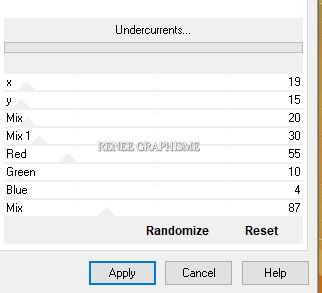
16. Ebenen-Eigenschaften: Stelle den Mischmodus der Ebene auf " Überzug " -Setze die Deckfähigkeit der Ebene auf 59%
- Effekte- 3 D Effekte- Schlagschatten mit der Standardeinstellung
17.
Ebenen- Neue Rasterebene
18. Auswahl- Auswahl laden/speichern - Auswahl laden aus Datei und wähle Auswahl: ‘’
Automne2020 – sel3’’
19. Setze die VG-Farbe auf # e3b547=2
Aktiviere Farbverlaufswerkzeug
 –
Füllen sie die Auswahl mit der VG-Farbe =2 –
Füllen sie die Auswahl mit der VG-Farbe =2
Auswahl- Auswahl aufheben
20. Effekte- Plugins – Unlimited 2.0 - AFS Import-sqborder2 mit diesen Einstellungen:
47/34/61
21. Effekte- 3 D Effekte- Schlagschatten mit der Standardeinstellung
22.
Ebenen- Neue Rasterebene
23. Auswahl- Auswahl laden/speichern - Auswahl laden aus Datei und wähle Auswahl: ‘’
Automne2020 – sel4’’
24. Aktiviere Farbverlaufswerkzeug
 –
Füllen sie die Auswahl mit der HG-Farbe =4 –
Füllen sie die Auswahl mit der HG-Farbe =4
Auswahl-Auswahl aufheben
25. Effekte- 3 D Effekte- Schlagschatten mit der Standardeinstellung
26.Öffne die Tube "Renee-Automne2020-Image
1.pspimage’’ - Bearbeiten- Kopieren - Aktivieren Sie ihr Bild-Bearbeiten -Als neue Ebene einfügen
27.
Drücke das "K" auf der Tastatur - Position X 174,00- Position Y -44
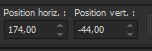 174
/ - 44 174
/ - 44
Drücke das " M" zum deaktivieren
28. Ebenen- Duplizieren
29. Anpassen/Einstellen-Unschärfe-Bewegungsunschärfe mit diesen Einstellungen
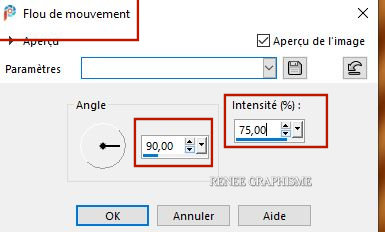
- So sollte es nun sein- So sieht die Arbeit und die Ebenenpalette jetzt aus.
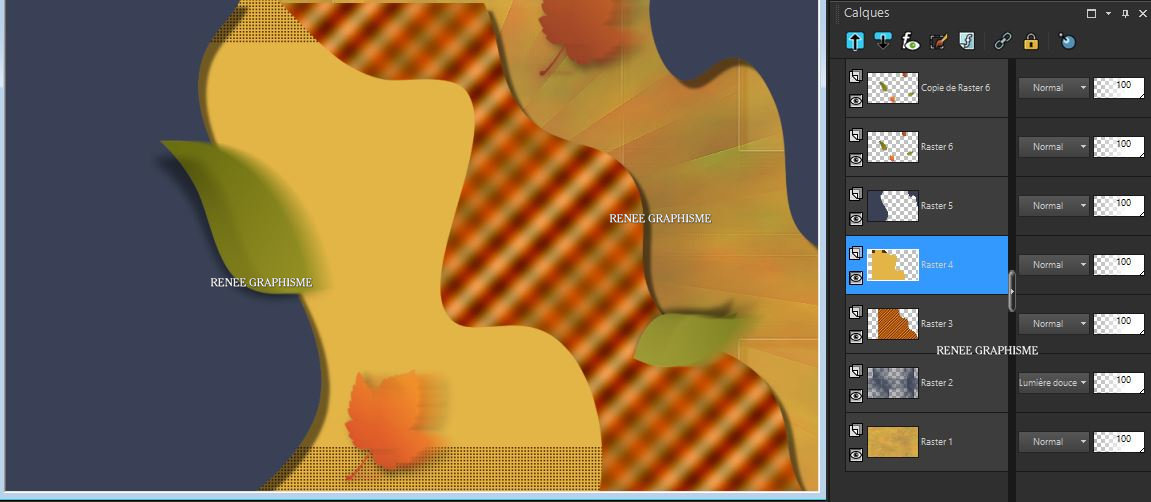
30. Ebenen- Zusammenführen- Sichtbare zusammenfassen
31. Ebenen- Duplizieren
32. Effekte- Plugins – Unlimited 2.0 – Graphic Plus- Cross Shadow mit diesen Einstellungen
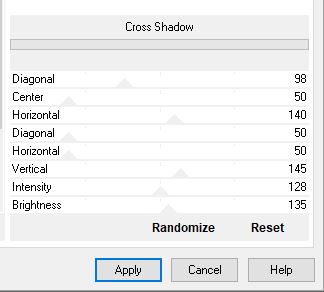
33. Effekte- Plugins– Mura’s Meister –
Perspective Tiling mit der Standardeinstellung
34. Effekte– Bildeffekte – Versatz mit diesen Einstellungen: H = 0 und V = -
473
- Aktivieren sie die darunter liegende Ebene (zusammengefasst)
35. Auswahl-Alle auswählen
- Aktiviere die Ebene oberhalb
36. Bild- Auf Auswahl beschneiden
37. Aktivieren Sie Ihren Zauberstab-Randschärfe auf 32 –
Klicken Sie in den transparente Teil
Drücke 5 mal die Entfern- Taste auf der Tastatur

Auswahl- Auswahl aufheben
38. Ebenen- Neue Rastebene
39.Auswahlwerkzeug (S) Benutzerdefinierte Auswahl -Rechteck mit diesen Einstellungen

40. Setze die VG-Farbe auf #ffffff=5
Aktiviere Farbverlaufswerkzeug
 –
Füllen sie die Auswahl mit der VG-Farbe=5 –
Füllen sie die Auswahl mit der VG-Farbe=5
41. Auswahl- Ändern-Verkleinern mit 1 Pixel
Drücke die Entfern- Taste auf der Tastatur

Auswahl- Auswahl aufheben
42. Effekte- 3 D Effekte- Schlagschatten mit diesen Einstellungen: 1/1/100/5 Farbe Schwarz
43. Aktivieren Sie Ihr Textwerkzeug- wählen Sie eine feine Schriftart und schreibe
‘’Automne ‘’
– Verschieben Sie den Text in den kleinen Rahmen (siehe Vorschaubild)
44. Effekte- 3 D Effekte- Schlagschatten mit diesen Einstellungen: 10/ 1/ 65/ 5 Farbe Schwarz
(Ich habe den Text "Automne" hinzugefügt, wenn Sie genau das gleiche wie ich wollen)
45. Ebenen- Neue Rasterebene
46. Auswahl- Alle auswählen
47. Öffne die Tube ‘’Renee-TUBES_Arbre-lumiere’’ -Bearbeiten- Kopieren - Aktivieren Sie ihr Bild-Bearbeiten -In eine Auswahl einfügen
Auswahl- Auswahl aufheben
48. EinstellenAnpassen-Unschärfe-Strahlenförmige Unschärfe mit diesen Einstellungen
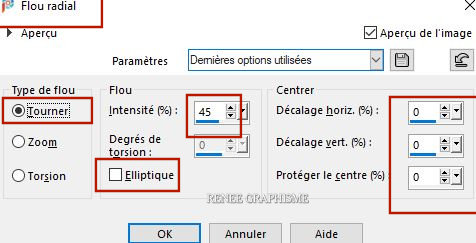
49. Effekte- Plugins- Unlimited 2.0 - Two Moon - VerticalChopBlur...
100/65
50. Effekte – Plugins oder in Unlimited -Mirror Rave-
Quadrant Flip alle Schieberegler auf 255
51. Effekte –Kanteneffekte – Nachzeichnen
52.Ebenen-Eigenschaften: Stelle den Mischmodus der Ebene auf " Hartes Licht "
53. Effekte – Plugins– Flaming pear – Flood –Klicke auf das rote Dreieck und suche die Voreinstellung-
Preset :
‘’Automne
-Flood settings’' :
‘’Automne
-Flood settings’'
Oder mache die Einstellungen manuell - siehe Screen
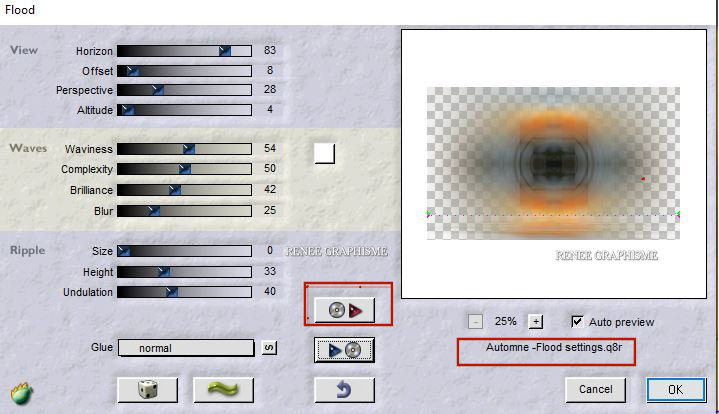
-Aktiviere die unterste Ebene in der Ebenenpalette (zusammengefasst)
54.Auswahlwerkzeug (S) Benutzerdefinierte Auswahl -Rechteck mit diesen Einstellungen
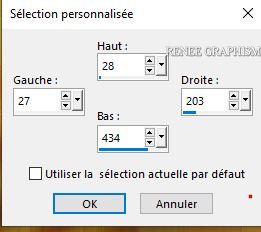
55. Auswahl - In Ebene umwandeln
56. Effekte – Textureffekte- Flechten mit diesen Einstellungen-Farbe Weiß
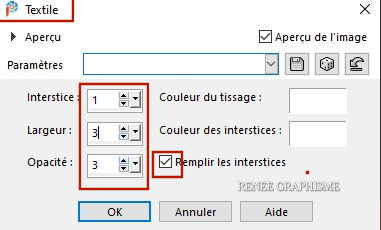
Auswahl- Auswahl aufheben
57. Effekte- 3 D Effekte- Schlagschatten wie eingestellt
58. Öffne die Tube ‘’Renee-Automne2020-Image 2’’ -Bearbeiten- Kopieren - Aktivieren Sie ihr Bild-Bearbeiten -Als neue Ebene einfügen
59.
Drücke das "K" auf der Tastatur - Position X 27,00- Position Y 28
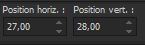 27 / 28
27 / 28
60. Ebenen- Duplizieren
61. Effekte – Plugins-Unlimited 2.0 – Toadies - Picasso's Another
Word..mit diesen Eintellungen: 24/106/255
62. Ebenen-Eigenschaften: Stelle den Mischmodus der Ebene auf " Überzug " -Setze die Deckfähigkeit der Ebene auf 67%
- Aktiviere die oberste Ebene in der Ebenenpalette
63. Öffne die Tube ‘’Renee-Automne2020-Image 3’’ -Bearbeiten- Kopieren - Aktivieren Sie ihr Bild-Bearbeiten -Als neue Ebene einfügen
64. Objekte-Ausrichten-Unten
66. Öffne die Tube "Automne-soleil rouge’’ -Bearbeiten- Kopieren - Aktivieren Sie ihr Bild-Bearbeiten -Als neue Ebene einfügen
-Verschieben sie in die rechte obere Ecke.
67. Ebenen- Neue Rasterebene
68. Aktivieren Sie Ihr Pinselwerkzeug und wählen Sie den Pinsel :
‘’automne " Platziere/Stempel den Pinsel 1 mal mit der VG-Farbe Weiß nach oben rechts (Schauen Sie auf das gesamt Bild)

(ODER !! Öffne den Pinsel "Automne jpg" in Ihrem PSP:
- Datei-Exportieren - Spezialpinsel
- Gib ihm einen Namen )
Ebenen- Anordnen-Nach unten verschieben
69.Öffne die Tube ‘’ Renee_TUBES_Travail tuto automne 2020’’ -Bearbeiten- Kopieren - Aktivieren Sie ihr Bild-Bearbeiten -Als neue Ebene einfügen
In der Zip ‘’Reserve’’ habe ich noch einzelne Tuben die Sie benutzen können
70.Bild-Rand hinzufügen mit 1 Pixel HG Farbe # 3a4257 = 4
-Bearbeiten- Kopieren !!!
71 Öffne die Tube "Cadre"/Frame im PSP
- Bearbeiten -Als neue Ebene einfügen-(Ihre Arbeit ist immer noch als Kopie im Speicher)
72. Ebenen- Zusammenführen- Alle zusammenfassen
73. Bild- Größe ändern-Verkleinern mit 1015 Pixels Breite
Speichern als JPG
Ich hoffe es hat Ihnen genau soviel Spaß gemacht wie mir es zu schreiben
Renée
Diese Lektion wurde von Renée geschrieben am
31-07-2020
Ausgabe
in 2020
*
Jede Ähnlichkeit wie mit anderen Lektionen ist rein zufällig .
Vergessen sie bitte unsere Übersetzer , Tubers und Skripteverfasser nicht und bedanken sie sich für ihre mühevolle Arbeit.
Danke schön
*
|


 Übersetzungen
Übersetzungen